Microsoft Surface Ethernet Bağdaştırıcısını İnceleme
Microsoft , Microsoft Surface(Microsoft Surface line-up) cihazları için her türlü aksesuarı piyasaya sürdü . Bunlardan biri Microsoft Surface Ethernet Adapter - tüm Surface cihazlarıyla ve ayrıca (Surface)USB 3.0 bağlantı noktasına sahip diğer PC'lerle çalışmak üzere tasarlanmış bir USB'den (USB)Ethernet'e adaptör . (Ethernet adapter)Bu bağdaştırıcıyı kendi Microsoft Surface Pro 3'ümüzde(Microsoft Surface Pro 3) test ettik ve bu incelemede sonuçlarımızı paylaşmak istiyoruz:
Microsoft Surface Ethernet Bağdaştırıcısının(Microsoft Surface Ethernet Adapter) Kutusunu Açma
Microsoft Surface Ethernet Adapter , cihazın şemasını görebileceğiniz çok ince bir kutu içinde paketlenmiştir. Paketin üzerinde yazdığı gibi bu cihaz Surface 3 , Surface Pro 3 , Surface Pro ve Surface Pro(Surface Pro and Surface Pro) 2 ile uyumludur.

Kutuyu açtığınızda adaptörü görüyorsunuz ama kablosunu görmüyorsunuz.

Kutu tamamen açıldığında, USB kablosu(USB cable) takılı adaptörü ve garanti bilgileri ile temizleme(information and cleaning) ve kullanım talimatlarını içeren bir broşür bulacaksınız .

Donanım Özellikleri
Böyle bir cihazın donanım özellikleri çok basittir: 1 Gbps'ye kadar kablolu (Gbps)Ethernet bağlantıları sunar . Bu incelemede daha sonra göreceğiniz gibi, tam olarak 1 Gbps'ye(Gbps) ulaşmayı başaramadık ancak bazı testlerde yakınlaştık.
Cihazın kendisi 2,4 x 0,86 x 0,66 inç veya 62 x 22 x 17 mm (genişlik x derinlik (x depth) x yükseklik(x height) ) olduğundan oldukça küçüktür . Kablo 8,38 inç veya 213 mm daha ekler. Açıkçası, adaptör çok hafif, yaklaşık 0.92 ons veya 26 gram.
Adaptördeki USB bağlantı noktası, (USB port)USB 2.0'a(USB 2.0) sahip bilgisayarlarda ve cihazlarda da çalışan bir USB 3.0 bağlantı noktasıdır , ancak açıkçası daha düşük hızlarda.
Microsoft Surface Ethernet Bağdaştırıcısını(Microsoft Surface Ethernet Adapter) Kullanma
Microsoft Surface Ethernet Adaptörünü(Microsoft Surface Ethernet Adapter) kullanmak , USB bağlantı noktasını(USB port) kullanmak istediğiniz bilgisayara veya cihaza(computer or device) takmak ve ardından ağ kablosunu(network cable) adaptöre takmak kadar kolaydır . Bu adaptörün keşfi ve kurulumu(discovery and installation) sadece birkaç saniye sürer ve çok hızlı bir şekilde kullanmaya başlayabilirsiniz.

Bu adaptörü Windows 10 yüklü bir (Windows 10)Surface Pro 3 cihazında ve Windows 8.1 yüklü birkaç dizüstü bilgisayarda kullandık ve hiçbirinde sorun yaşamadık.
" Microsoft Surface Ethernet Adapter " adı biraz yanıltıcıdır. Evet, bu bağdaştırıcı Microsoft Surface cihazlarıyla uyumludur, ancak (Microsoft Surface device)USB bağlantı noktası(USB port) olan herhangi bir Windows bilgisayarla(Windows computer) da uyumludur . Bu yalnızca bir "USB'den Ethernet Adaptörüne" markalı bir adaptördür (USB)ve(Ethernet Adapter) bu türdeki herhangi bir adaptör, yalnızca bu makalede incelediğimiz adaptörle değil, bir Microsoft Surface cihazında da çalışmalıdır.(Microsoft Surface device)
Bu cihazın ne kadar iyi çalıştığını değerlendirmek için Microsoft Surface Pro 3 cihazımızı (Microsoft Surface Pro 3)ağ kablosu(network cable) kullanarak ağımıza bağladık . Surface Pro(Surface Pro 3) 3'ümüz , 1,9 GHz hızında(GHz) çalışan Intel Core i5-4300U işlemci , 8 GB RAM ve (RAM)Samsung'un(Samsung) hızlı 256 GB SSD sürücüsü(GB SSD drive) ile birlikte gelir .
Karşılaştırma olsun diye, 3.20GHz hızında çalışan Intel Core i5 4460(Intel Core i5 4460) işlemci, 16GB RAM ve çok hızlı Samsung 850 Pro 512GB SSD ile donatılmış masaüstü bilgisayarımızı da kullandık . Masaüstü bilgisayarımız, yerleşik 1 Gbps ağ(Gbps network) kartına sahip ASUS Z97-AR anakartına sahiptir.(Z97-AR motherboard)
Ağımız bir ASUS RT-AC56U yönlendirici tarafından yönetiliyor ve (ASUS RT-AC56U router)internette(Internet) 200 Mbps'ye(Mbps) kadar yükleme yapabilen hızlı 1 Gigabit İnternet bağlantımız(Gigabit Internet connection) var .
İlk ölçüm grubumuz için, Microsoft Surface Ethernet Adapter kullanırken İnternet bağlantımızın(Internet connection) ne kadar hızlı olduğunu görmek için SpeedTest'i(SpeedTest) kullandık . Aşağıda görebileceğiniz gibi, Microsoft Surface Ethernet Adapter , masaüstü bilgisayarımızdaki yerleşik ağ kartına(network card) kıyasla indirme hızları açısından %26 daha yavaştı . Sahip olduğumuz internet bağlantısı(Internet connection) , yüklemeler açısından 200 Mbps ile sınırlı olduğundan, (Mbps)Microsoft Surface Ethernet Adapter , mümkün olan maksimum hızı sağladı.

Ardından , Microsoft Surface Ethernet Adaptörünü(Microsoft Surface Ethernet Adapter) kullanan masaüstü bilgisayarımız ve Surface Pro(PC and Surface Pro) 3'e 883 MB'lık(MB file) bir dosya aktarırken indirme ve yükleme hızlarını(download and upload speeds) ölçtük . Aşağıda, Microsoft Surface Ethernet Adaptörünün(Microsoft Surface Ethernet Adapter) ortalama 888 Mbps indirme hızı(download speed) (masaüstü bilgisayarımızdaki yerleşik ağ kartından(network card) %6 daha hızlı ) ve ortalama 631 Mbps yükleme hızı (yerleşik ağ kartından %18 daha yavaş) sağladığını görebilirsiniz. masaüstü bilgisayarımızdaki ağ kartında(network card) ) .
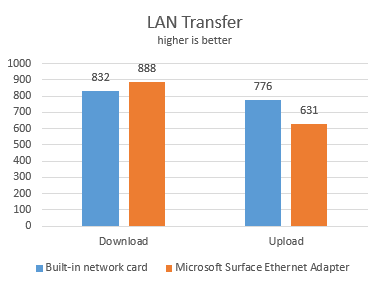
Ölçümlerimizden de görebileceğiniz gibi, Microsoft Surface Ethernet Adapter iyi performans sağladı. Hız açısından vaat edilen 1 Gbps'ye(Gbps) ulaşmıyor, ancak kablosuz bağlantılar üzerinden büyük ölçüde geliştirilmiş hızların keyfini çıkarmak için yeterince hızlı.
Ne yazık ki , işleri daha da iyi bir perspektife oturtabilmemiz için elimizde karşılaştırabileceğimiz başka USB - Ethernet adaptörleri yoktu.(Ethernet)
Karar
Microsoft Surface Ethernet Adapter , Microsoft Surface dahil her tür cihazla çalışması garanti edilen oldukça pahalı bir USB - Ethernet adaptörüdür(Ethernet adapter) . Küçüktür, taşıması kolaydır ve kablosuz bağlantılardan kablolu bağlantılara geçerken anlamlı bir gelişme fark etmeniz için yeterince iyi performans sunar. Ancak, fiyatı herkes için değil.
Related posts
Nasıl, yapılandır almak ve Microsoft Edge uzantıları kaldırmak için
Put Chrome ve diğer tarayıcılar tam ekranda (Edge, Firefox ve Opera)
Microsoft Edge'de sekmeleri yönetmenin 12 yolu
Medyayı Microsoft Edge'deki bir web sayfasından Miracast ile kablosuz bir ekrana yayınlayın
Microsoft'un Kabulünü İyileştirmek için Office Online Hakkında Neleri Düzeltmesi Gerekiyor?
Bilgisayarınızdaki bir dosya, klasör veya kütüphaneye bağlantı nasıl oluşturulur?
OneDrive Senkronizasyon değil mi? OneDrive'ü Windows'te senkronize etmeyi zorlamanın 5 yolu
Mac OS X'te Windows 7 veya 8 Ağ Paylaşımlı Yazıcı Nasıl Kurulur
OneDrive Dahil Microsoft Hizmetleriyle İlgili Sorunlar Nasıl Bildirilir?
Windows 8.1'de Ne Kadar Veri Döşemesinin Kullanılacağını Ayarlama
Surface Pro 2 İnceleme - Microsoft'un Amiral Gemisi Windows 8.1 Cihazı
Bir Pro gibi Windows 10'da Skype nasıl kullanılır
Uzak Masaüstü Bağlantısını kullanarak Ubuntu'dan bir Windows PC'ye bağlanın
Herhangi Bir Tarayıcıdan OneDrive Web Sitesindeki Dosyalarla Nasıl Çalışılır
Windows Masaüstü Uygulaması için Skype ile Sohbet veya Grup Metin Sohbeti Nasıl Yapılır
Telnet İstemcisi ile Yapabileceğiniz 5 Eğlenceli ve Meraklı Şey
Windows 8.1'de Çalışma Klasörleri Nasıl Kurulur ve Kullanılır
Internet Explorer Uygulamasında Sık Kullanılanlarınıza Nasıl Erişilir ve Yönetilir
TeamViewer nasıl kullanılır: Windows 10 ve Windows 10 Mobile için Uzaktan Kontrol uygulaması
Internet Explorer Uygulamasından Tarama Geçmişinizi ve Verilerinizi Nasıl Silebilirsiniz?
